wps表格如何筛选出自己需要的内容
时间:2022-11-02 13:13:40作者:极光下载站人气:127
一般我们在使用wps表格查看数据的时候,如果表中的数据太多,查找起来比较麻烦,那么我们就可以使用筛选功能筛选出来自己需要的内容,使用筛选功能的时候,在标题旁边会有一个三角形符号,将其点击之后就可以我们需要查找的内容,根据自己想要查找的内容,然后进入到相应的筛选标题中进行筛选,通过使用筛选功能,我们就会很快的查找出自己需要的内容,特别是在报考一些事业单位的时候,我们需要查找一些报考单位的人数以及限制条件,由于数据太多,那么就可以使用筛选功能来操作,下方是关于如何使用WPS表格筛选出自己需要的内容的具体操作方法。
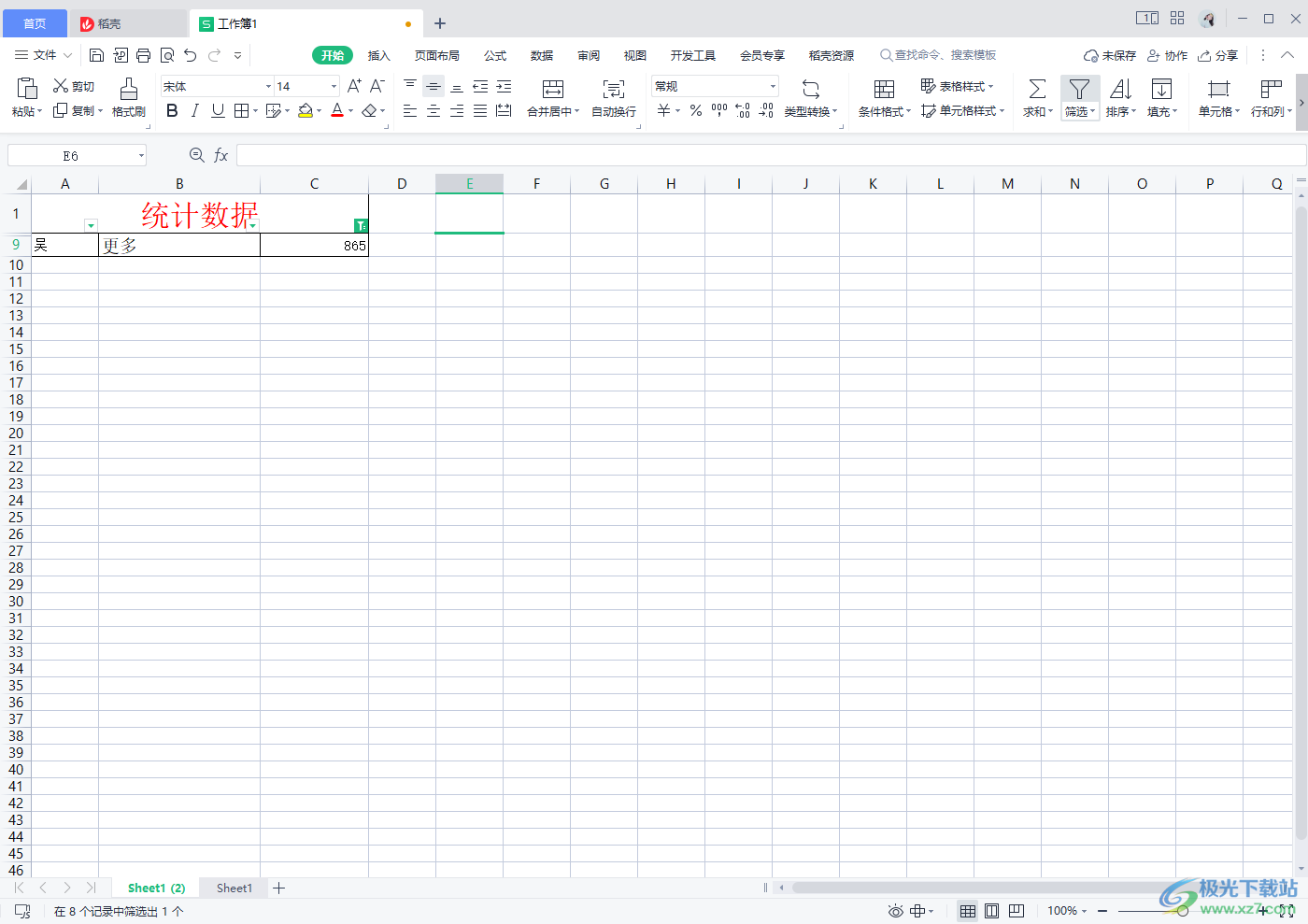
方法步骤
1.将表格打开之后,随便用鼠标点击一下表格,然后在【开始】的选项卡下,在右侧点击【筛选】。
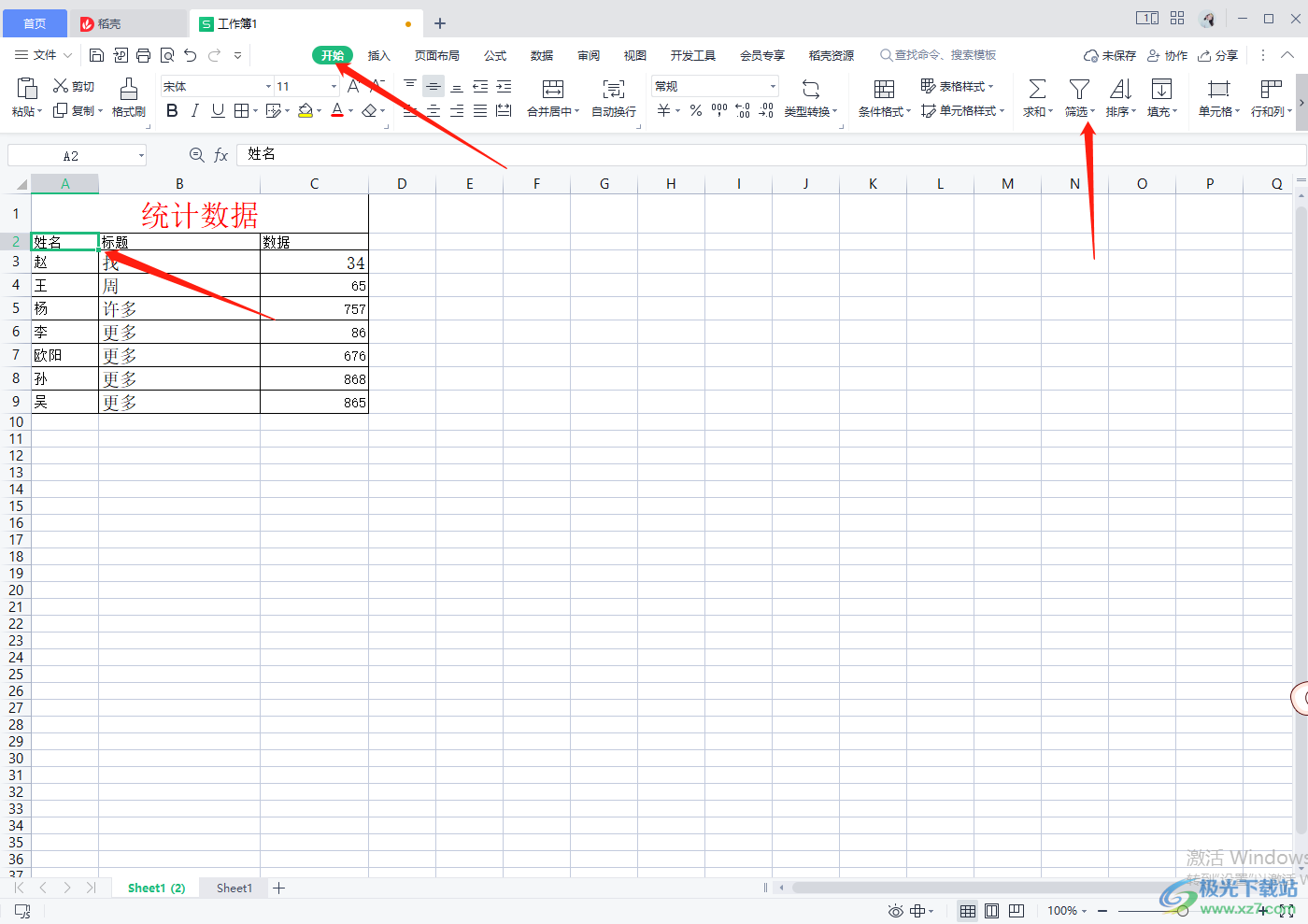
2.接着表格的标题旁就会出现一个三角形的符号,每一个标题旁都有一个,如图所示。
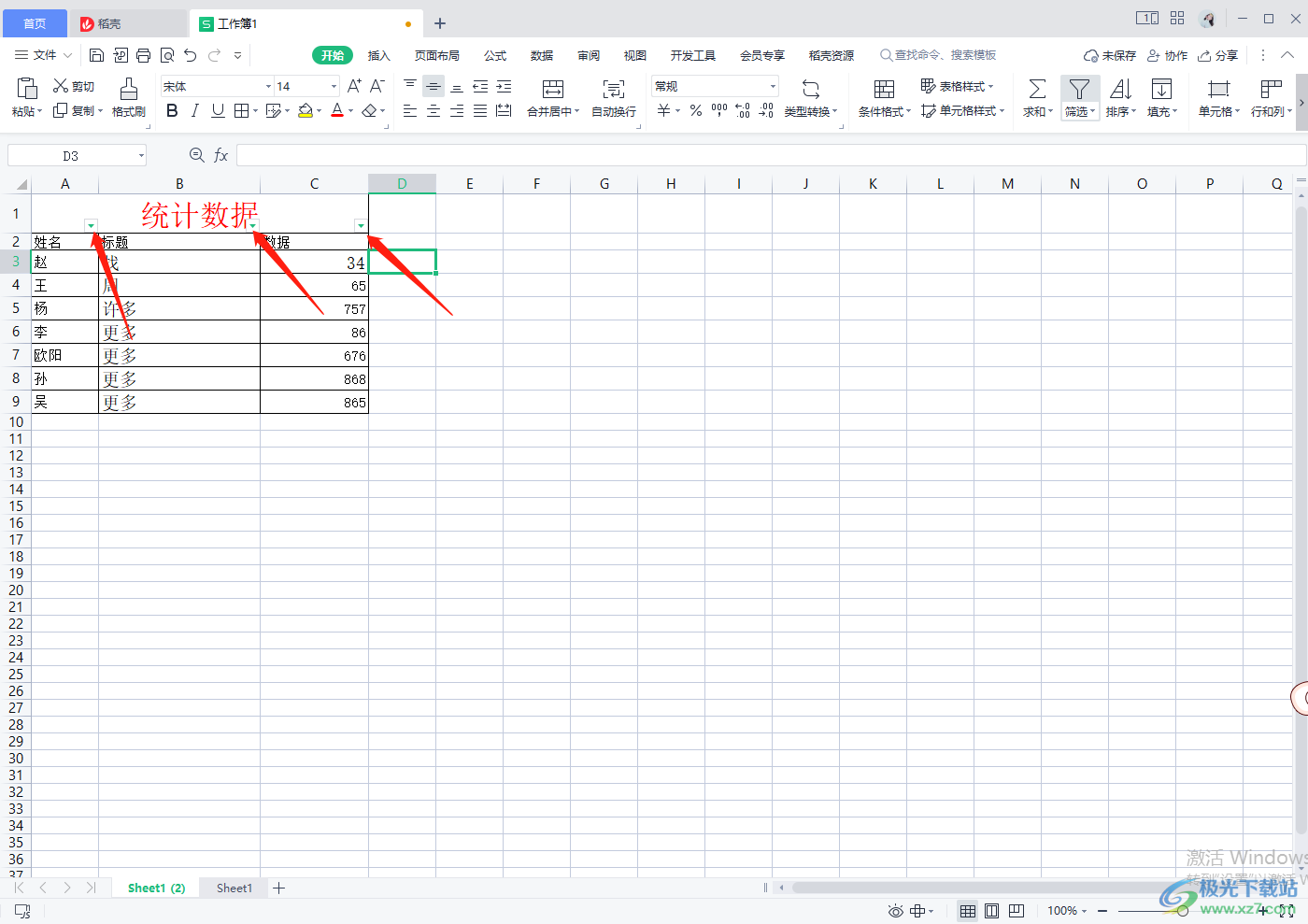
3.如果你想要查找具体的数据,那么你可以直接点击【数据】旁的三角形,在打开的窗口中将【全选】取消,只勾选自己想要的数据,然后点击【确定】。
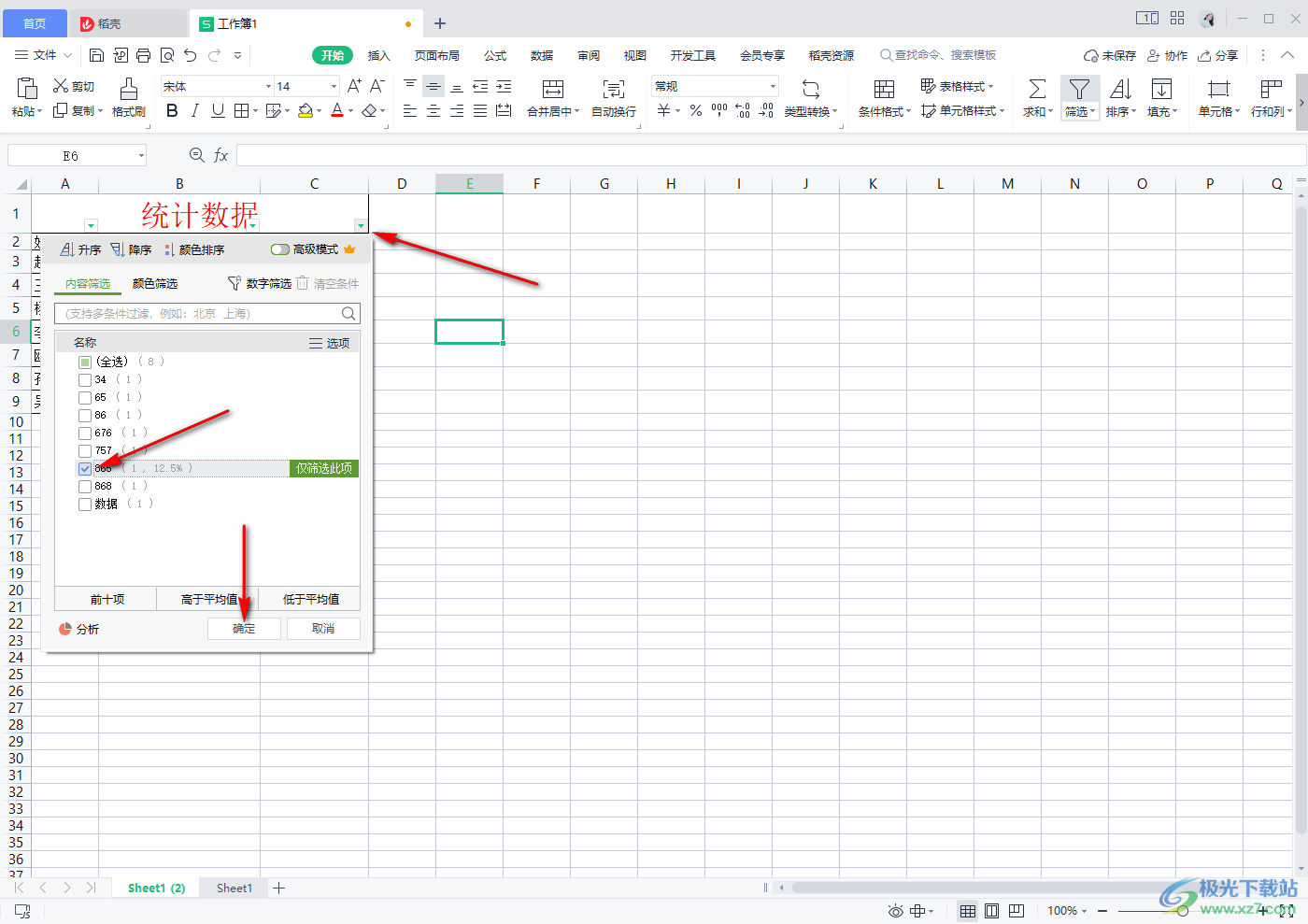
4.之后就会筛选出与这个数据的一些相关内容,如图所示。
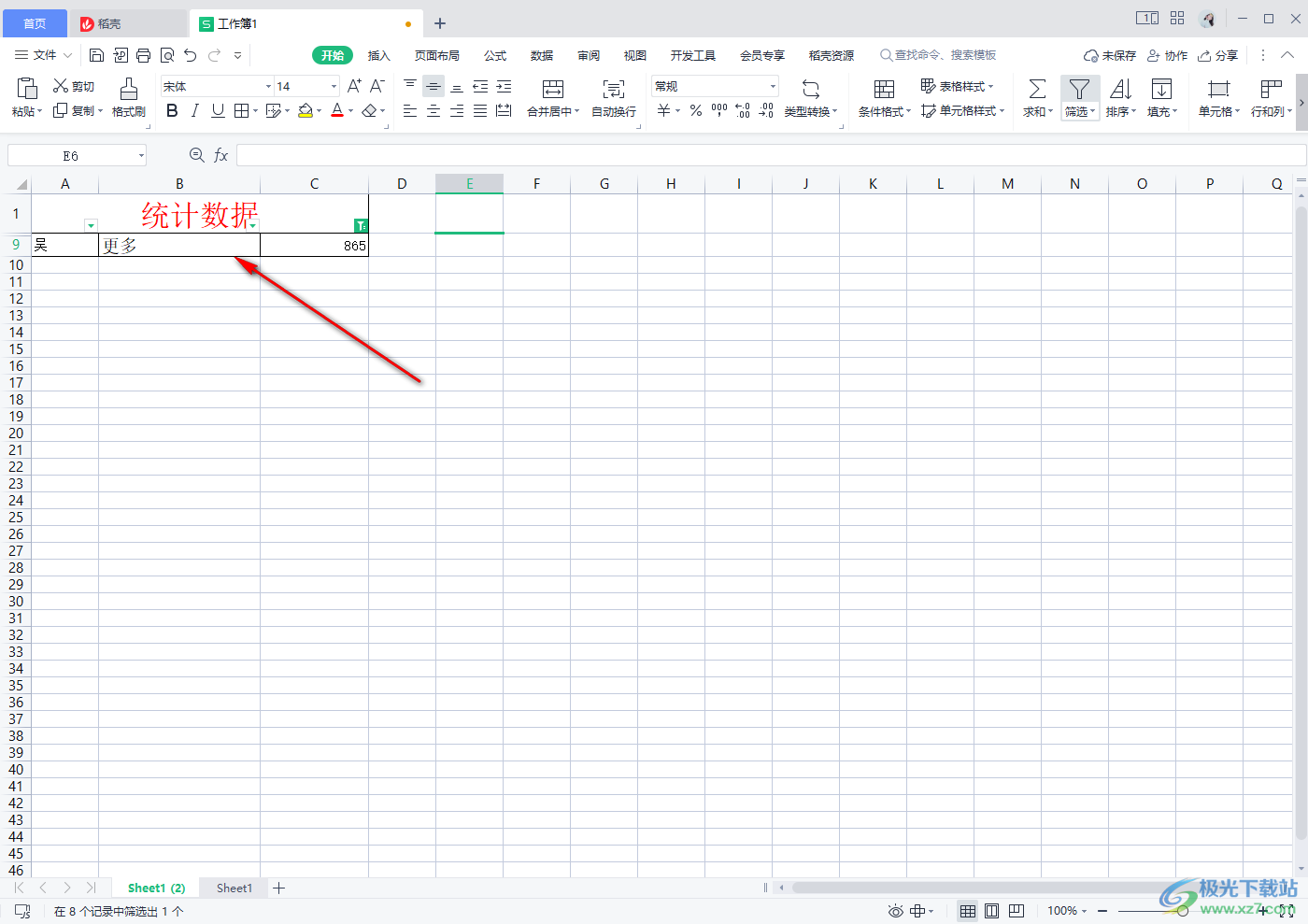
当我们想要查看有很多数据的表格时,就使用这种筛选的方式将自己需要的内容筛选出来就好了,非常方便且快速的帮助我们查找数据,有需要的小伙伴们可以看看。

大小:240.07 MB版本:v12.1.0.18608环境:WinAll
- 进入下载
标签wps表格筛选出自己需要的内容,wps
相关推荐
相关下载
热门阅览
- 1百度网盘分享密码暴力破解方法,怎么破解百度网盘加密链接
- 2keyshot6破解安装步骤-keyshot6破解安装教程
- 3apktool手机版使用教程-apktool使用方法
- 4mac版steam怎么设置中文 steam mac版设置中文教程
- 5抖音推荐怎么设置页面?抖音推荐界面重新设置教程
- 6电脑怎么开启VT 如何开启VT的详细教程!
- 7掌上英雄联盟怎么注销账号?掌上英雄联盟怎么退出登录
- 8rar文件怎么打开?如何打开rar格式文件
- 9掌上wegame怎么查别人战绩?掌上wegame怎么看别人英雄联盟战绩
- 10qq邮箱格式怎么写?qq邮箱格式是什么样的以及注册英文邮箱的方法
- 11怎么安装会声会影x7?会声会影x7安装教程
- 12Word文档中轻松实现两行对齐?word文档两行文字怎么对齐?
网友评论